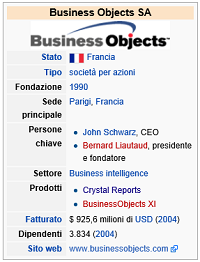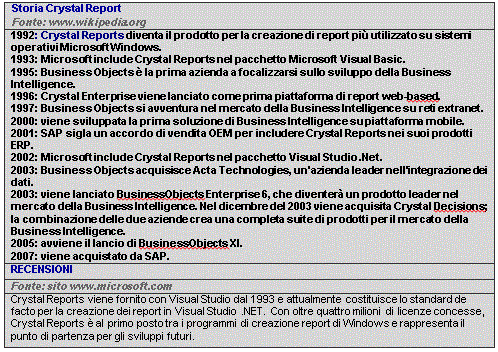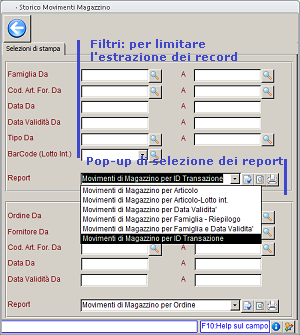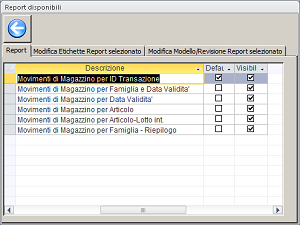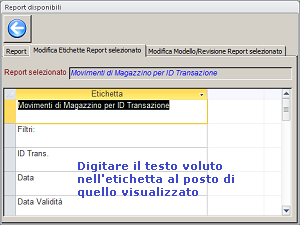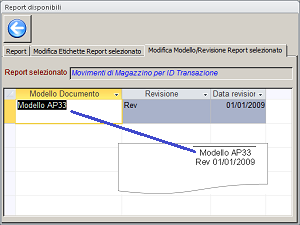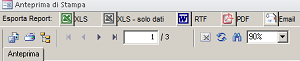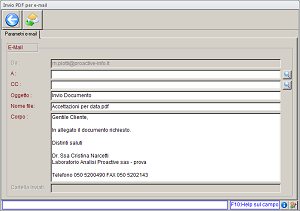Labpro ver. STD/MDL/PLB - Procedure Standard - Report
Con il termine "Report" si intende qualsiasi stampa ottenibile direttamente
dall'applicativo. Tutti i report ottenibili dal
prodotto sono stati sviluppati/riscritti utilizzando Crystal Report ® , il
software più diffuso a livello mondiale per la creazione di reportistiche,
prodotto della società Business Objects SA.
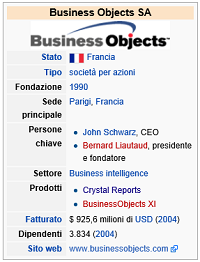
Crystal Reports
Crystal Reports è uno strumento di programmazione utilizzato per
produrre report, ovvero stampe di dati.
È stato creato dalla Crystal Decisions che poi, nel dicembre
2003, è stata acquisita dalla Business Objects.
I punti di forza del prodotto sono dati dalla sua semplicità di
utilizzo, dalla velocità di produzione di template di report, facilmente
gestibili e modificabili, e dall'integrabilità con altri
prodotti/programmi soprattutto su piattaforme Microsoft.
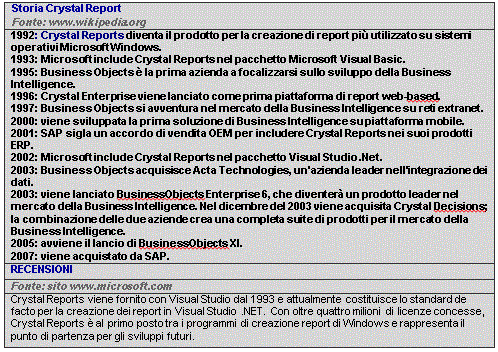
I report disponibili per ogni maschera di stampa (sia report standard che
personalizzati su richiesta del cliente ) sono visualizzabili in pop-up,
dalla quale si potrà selezionare il report che si desidera stampare.
Il report verrà stampato con i filtri sopra impostati (generalmente
validi per tutti i report visualizzabili nella pop-up)
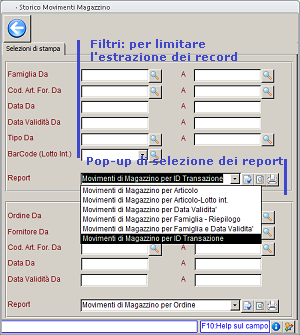

Stampa
La stampa viene effettuata sulla stampante definita come
"Predefinita" sul PC in uso. L'impostazione della stampante
predefinita viene effettuata in modo diverso in relazione al Sistema
Operativo utilizzato.
Ad esempio, per Win7:
1. Per aprire Dispositivi e stampanti, fare clic sul pulsante
Start e quindi scegliere Dispositivi e stampanti.
2.Fare clic con il pulsante destro del mouse sulla stampante che si
desidera utilizzare e quindi scegliere Imposta come stampante
predefinita. Sull'icona della stampante verrà visualizzato un segno di
spunta per indicare che si tratta della stampante predefinita.
E' possibile re-direzionare specifici report (ad esempio i report di
tipo "Etichette") su una stampante diversa dalla predefinita
(impostazione effettuabile dai nostri tecnici in assistenza remota).

Anteprima di stampa
Tutti i report, quando vengono lanciati in anteprima di stampa,
anziché in stampa diretta, hanno varie funzionalità: Esportazione in
PDF, in file .xls, .doc, invio per e-mail.
Per approfondimenti si rimanda al
paragrafo sotto

Modifiche utente
Cliccare sul bottone rappresentato (visibile alla destra della pop-up
di selezione del report) per accedere alle personalizzazioni utente
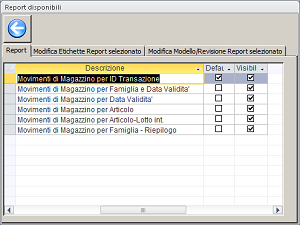
Modifica report visibili e default
- Definire il report di default (quello presentato per primo dalla
pop-up)
- Definire quali report visualizzare (fleg visibile) – Nell’impostazione
standard sono generalmente visualizzabili tutti i report
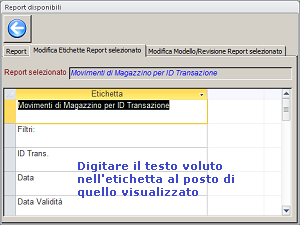
Modifica etichette
Nella scheda “Modifica Etichette Report selezionato” sarà possibile
personalizzare le “etichette” del report.
TUTTI I REPORT STAMPATI SUCCESSIVAMENTE ALLA MODIFICA DELLE ETICHETTE
RIPORTERANNO LE NUOVE DIZIONI – anche se il record è stato creato
precedentemente.
Es. Se in data 05/07/2011 si modificano le etichette del Rapporto di
Prova tutti i Rapporti di Prova stampati successivamente a tale
data riporteranno le etichette modificate, anche se relativi ad
accettazioni effettuate precedentemente.
NOTA Le “etichette” del report sono le descrizioni dei campi. Qualora
non siano visualizzata la lista delle etichette per caricarla sarà
sufficiente fare l’anteprima di stampa del report del quale si vuole
modificare le etichette. Non tutto ciò che viene scritto nel report sono
etichette modificabili. Qualora la descrizione inserita sia maggiore
dello spazio previsto potrà essere tagliata.
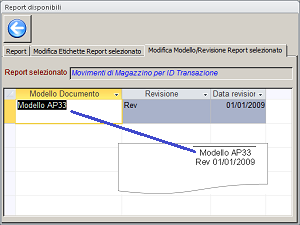
Modifica modello, numero e data revisione
Nei report in cui viene riportato il nome del Modello, numero e data
di revisione, questa è modificabile dalla scheda qui rappresentata.

Tutti i report quando vengono visualizzati in anteprima anzichè stampati
direttamente hanno le funzionalità sotto elencate:
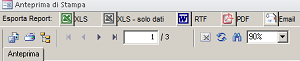
Esportazione in formati files comuni (tasto rapido)
Cliccando sui bottoni della barra dei comandi si attiverà
l’esportazione nei formati più comunemente utilizzati:
- XLS, XLS solo dati – files che possono essere letti, ad
esempio, da Microsoft Excel ®,
- RTF – files che possono essere letti, ad esempio, da
Microsoft Word ®
- PDF – files che possono essere letti, ad esempio, da Adobe
Reader®.
NB La funzionalità di esportazione è standard di Crystal Report ®
(i bottoni dai noi inseriti rappresentano solo delle shortcut - tasti
rapidi), molto avanzata e flessibile.
Occorre evidenziare che l’esportazione del report in altri formati
files può comunque non essere fedele al report stampato dal punto di
vista del layout ottenuto; solo il formato PDF è quello che consente la
maggiore fedeltà al layout del report stampato. Per aprire il file nel
formato esportato occorrerà disporre di un software in grado di leggere
tale formato (ad esempio il formato XLS può essere letto sia da
Microsoft Excel che da Open Office).

Esportazione completa standard di Crystal Report®
Cliccando sul bottone della barra dei comandi si accederà
all’esportazione in files standard di Crystal Report per maggiori
indicazioni consultare il documento
Esportazione completa standard di Crystal Report®

Stampa da anteprima
Cliccando sul bottone di stampa da Anteprima di stampa sarà possibile
effettuare varie selezioni

Scelte nella stampa da anteprima
Dalla maschera di anteprima di stampa sarà possibile:
-Selezionare la stampante su cui stampare;
- Selezionare la stampa di solo una pagina o range di pagine;
- Ottenere più copie di stampa;
-Impostare delle preferenze di stampa (variabili in relazione alla
stampante in uso)
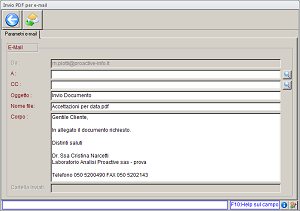
Invio per e-mail PDF
Cliccando sul bottone "E-mail" dall'anteprima di stampa sarà
possibile inviare direttamente il documento per e-mail. Si aprirà una
maschera che permetterà di indicare/modificare:
Destinatario (a, cc) - disponibile una ricerca dei vari indirizzi mail
salvati all'interno dell'applicativo nelle seguenti anagrafiche:
CLIENTE, CONTATTO, FORNITORE
Oggetto, nome del file e corpo e-mail (proposti in base a quanto
impostato nel menù Gestione Applicativo >> Parametri invio documenti per
e-mail)
Per ulteriori dettagli si vedano il documento
"Invio
documenti per e-mail"